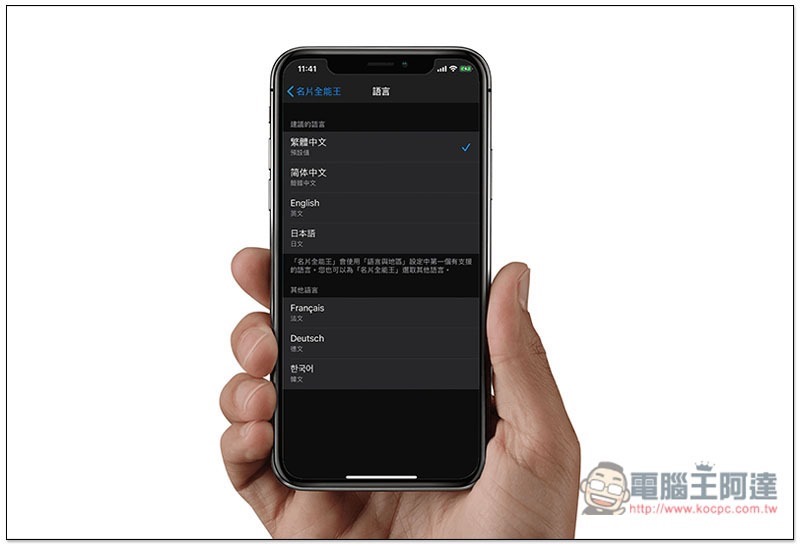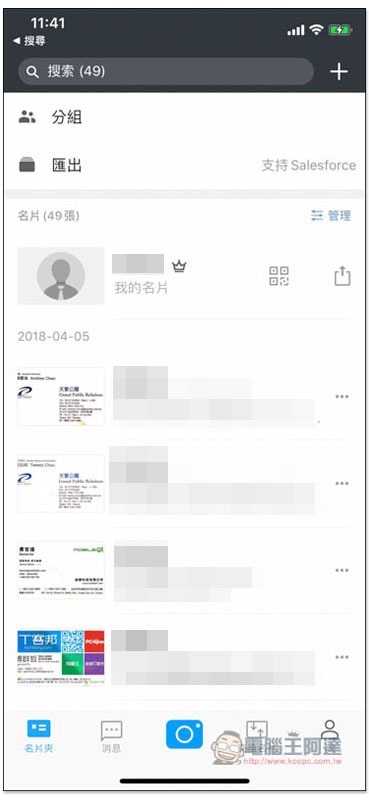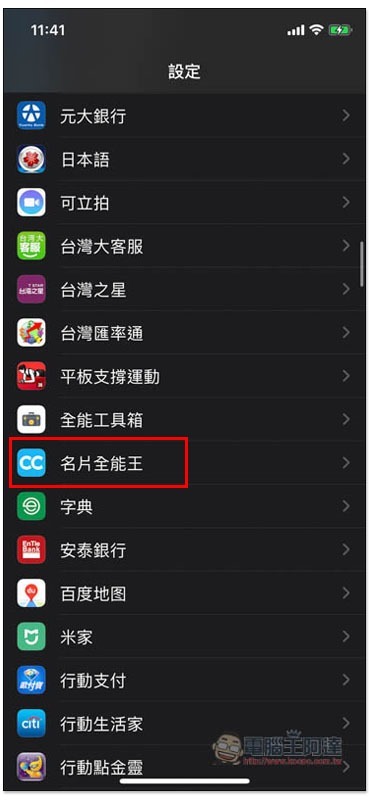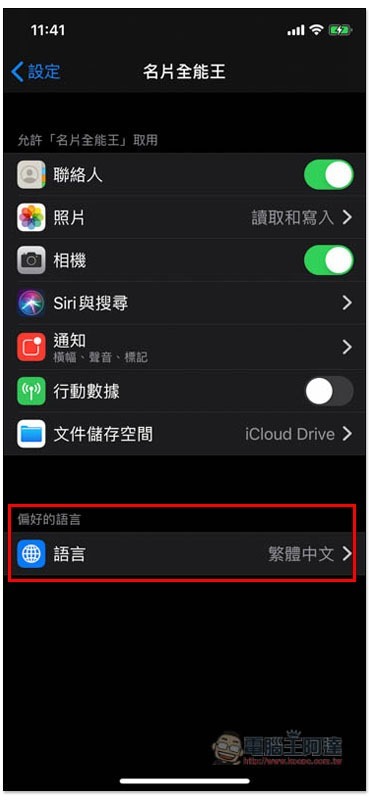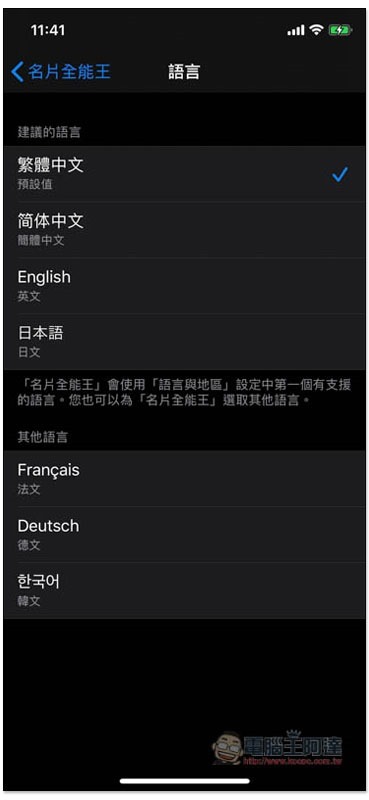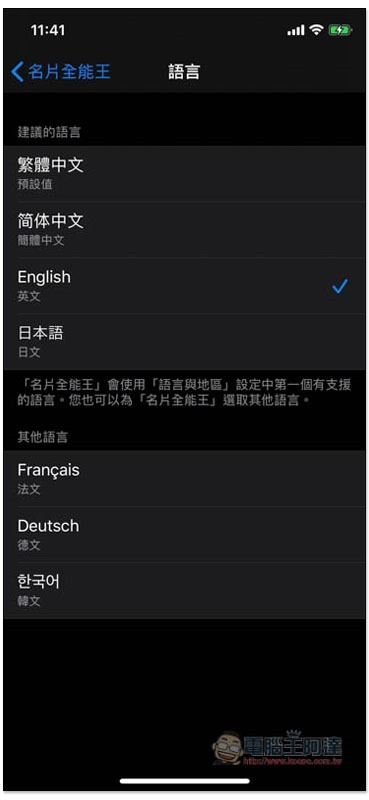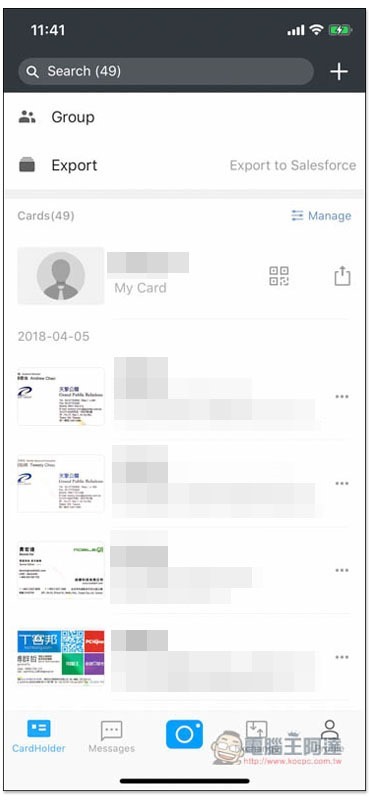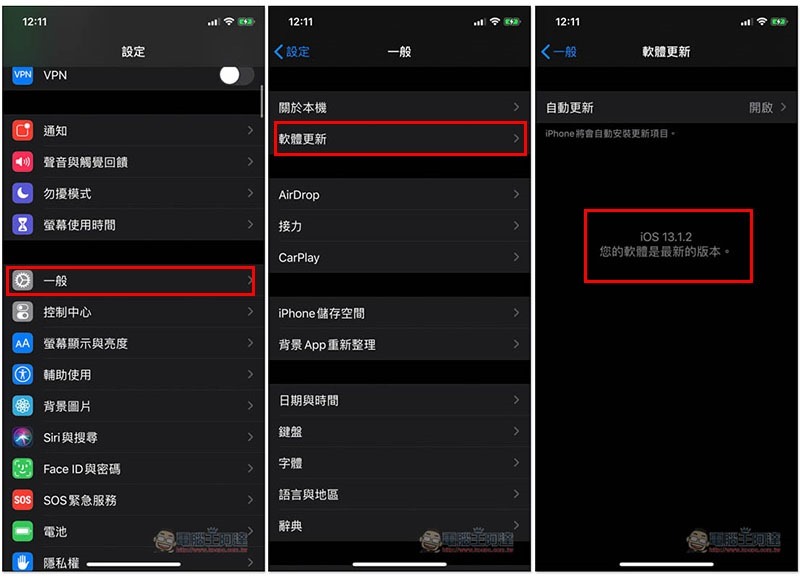過去 iOS Apps 的介面語系都是跟著系統,也就是如果你系統設置是繁體中文,如果這 App 有繁體或簡體中文,就會顯示中文,而不是英文或其它語系,這對有些人來說可能不太喜歡,像是有些只有簡體中文,看不太習慣的人可能會想用英文之類。事實上在最新 iOS 13 版本中,已經有正式加入這 單一更改 App 語系 ,但不更動系統語系的功能,很多人可能不知道,下面就來教你怎麼設定。
iOS 13 隱藏功能 教你如何單一更改 App 語系 ,而不變動整個系統的語言
首先要確定你的 iOS 版本已經升級到 iOS 13,無論是 iOS 13.0、iOS 13.1、iOS 13.1.2 都行,我以這款名片全能王為例子。我的系統語系設定是 “繁體中文”,因此這 App 預設也是顯示繁體中文:
而想要更改這單一 App 的語系設定過程如下,打開系統的設定後往下滑,找到你要更改的 App 名稱,我當然就選擇名片全能王:
接著下方就會看到新加入的偏好語言設定,目前是預設的繁體中文:
點入以後就可以更改你想要的語言。而上方列出建議的語言,是你系統已經有加入的語系,下方的其它語言,則是這款 App 還支援的其它語言,可直接進行設置,不用手動加入:
像我改成 English 英文,此 App 語言就會立刻更改,不用重開機或關掉 App 動作:
如下圖所示,再度開啟這 App 就會變成英文,系統語言則沒有變,還是繁體中文,其它 App 也一樣:
如果不確定你的 iOS 版本是多少,進到設定中的一般 –> 軟體更新,下方就會告訴你目前的版本,已經有沒有更新: